或許有很多人沒有想到,今年會因為新型冠狀病毒造成全球有超過一億以上的人口必須被迫待在家中,不僅經濟受到嚴重影響,就連日常生活也出現了極大的變化,但這也讓不少電商、遊戲廠商、線上影音串流平台與周邊設備廠商嗅到商機,來自台灣的影音設備品牌 PX 大通,就在近日宣布與亞太電信合作,推出大通 OTT 4K 智慧電視盒搭配 Gt TV 的Gt TV 『智慧電視盒影視包』方案,讓使用者能夠用最高的 CP 值,結合合法的線上影音內容來打造舒適的家庭娛樂,小編這次就借到這款大通 OTT 4K 智慧電視盒進行試用,為各位分析一下是否真能符合消費者的期望值。

大通 OTT 4K 電視王智慧電視盒,正確的型號為 OTT-4208,是一款具備 4K 高畫質且不佔空間設計的產品,從外盒上的功能特色則可得知這款智慧電視盒,支援 Google Play 商店、九宮格快捷鍵、自訂最愛電視頻道,與手機遙控 YouTube 頻道等功能,外盒後方則有這款智慧電視盒的規格與相關介面特色。
- 外盒包裝
![]()
- 外盒包裝背側
![]()
直接將大通 OTT 4K 電視王的規格放大給各位參考,內建四核心 1.2GHz 處理器、2GB 記憶體與 8GB 儲存空間,網路連線則分為無線與有線兩種,並搭載 HDMI、AV 端子、光纖數位聲音輸出、USB 與 Micro SD 記憶卡插槽完整 I/O 埠配置。
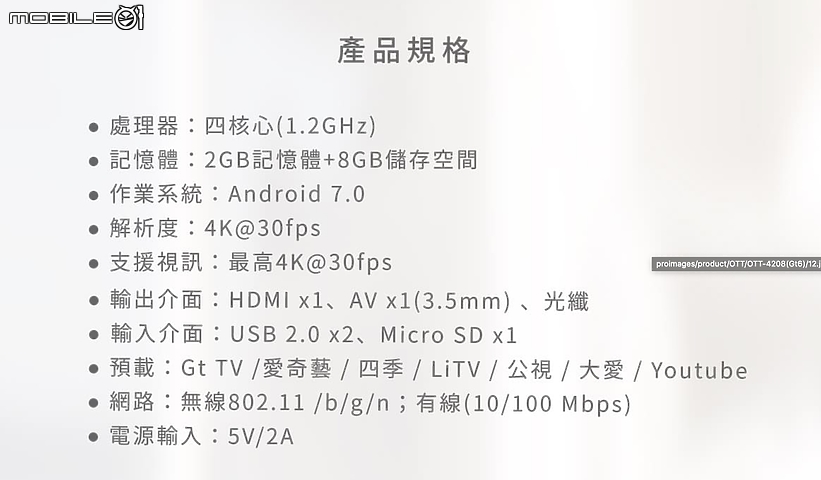
大通推出的這款 OTT 4K 智慧電視盒,其實與之前販售的版本僅差在沒有附上 Gt TV 90 序號卡,其它包含專用紅外線遙控器、變壓器、使用說明書等配件都是完全相同。

OTT 4K 智慧電視盒的外型設計與目前市售電視盒差不多,體積較小不佔擺放空間,也是不少用戶在意的產品設計特點。

智慧電視盒後側則可以看到有線網路孔、影音 AV 插孔、數位光纖音源輸出插孔、HDMI 端子與電源輸入插孔。

機身右側則有 Micro SD 記憶卡插槽,與兩個 USB Type-A 2.0 連接埠。

電視盒前端則可以看到電源指示燈,以及有線與無線網路連線指示燈。

實際測量 OTT 4K 智慧電視盒的重量僅為 105g,如果有外出攜帶需求的朋友,便利性上也是相當足夠。

隨機附上的紅外線遙控器,也屬於小尺寸的體積設計,除了基本的功能操作與數字按鍵外,還可以切換鼠標操作模式,算是滿基本的遙控器配置。
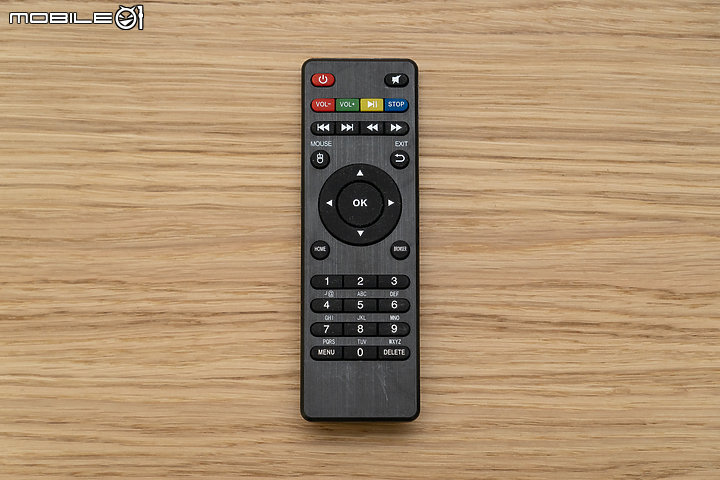
OTT 4K 智慧電視盒的主界面也是套用常見的電視盒介面版型,畫面左側為推播影音內容,右側則有時間、天氣、記憶體用量等相關訊息,以及可自訂的九宮格快捷按鍵。

除影音介面外,電視盒也提供應用程式與本機設定兩種介面,應用程式應該不用小編多說,只要各位從內建的 Google Play 商店下載的應用程式,或是透過 apk 安裝的程式,都會在這邊出現。至於本機設定部分則有網路設定、聲音影像設定、一般設定等選項,同時也能看到目前的產品資訊,並進行系統升級的作業。
- 應用程式頁面
![]()
- 本機設定
![]()
本機資訊與應用程式管理選項中,可以看到目前韌體版本與儲存空間等資訊,而在應用程式管理部份,使用者可以在此將不需要或不常用的程式移除,但小編覺得這個介面設計有點不太美觀,有機會的話可以稍作調整,讓整體的質感能夠大幅提升。
- 本機資訊
![]()
- 應用程式管理
![]()
網路設定與通用設定部分也沒有太大的問題,這款智慧電視盒也支援允許安裝未知來源應用程式的設計,另外也可進行語言、輸入法與時區等基本項目的調整。
- 網路設定
![]()
- 通用設定
![]()
聲音與顯示設定選項中,則有畫面縮放調整、輸出格式選擇等選項,不過讓人比較在意的還是輸出格式部分,這款 OTT 4K 智慧電視盒,最高則能支援 4K2K 30Hz 影像輸出,但要視各位的電視或顯示器設備有否支援到 4K 高畫質而定。
- 聲音與顯示設定
![]()
- 輸出模式選擇
![]()
- 輸出模式選擇
![]()
最後的進階設定選單,各位有用過 Android 系統裝置的應該不陌生,其實 OTT 4K 智慧電視盒就是一款搭載 Android 7.0 系統的裝置,因此設定選單上則是完全相同的設計,不過 Android 7.0 作業系統似乎有點過時,希望未來能針對系統進行升級。
- 進階設定選單
![]()
- 系統版本資訊
![]()
OTT 4K 智慧電視盒也支援 Google Play 商店,只要使用個人的 Google 帳號密碼就可以下載應用程式,但建議各位下載像是 Netflix、Spotify 之類的多媒體應用程式,因為遊戲會佔用太多硬體效能,會讓電視盒會有延遲的狀況發生,至於輸入法部分則與行動裝置一樣,支援中英文輸入,不過用遙控器輸入算是有點麻煩,雖然可以切換滑鼠模式,但本質上還是要透過遙控器的四方按鍵來操作,與之前小編測試的 LG 電視智慧遙控器不同。
- Google Play 商店
![]()
- 輸入法介面(英)
![]()
- 輸入法介面(中)
![]()
如果要在電視盒登入 Gt TV 的話,就要像愛奇藝一樣,準備已經登入 Gt TV 的行動裝置,透過行動裝置中的『跨螢服務』接著掃描電視上的 QR Code 就可以在電視上觀看 Gt TV 內的各種節目。

在 Gt TV 的主瀏覽畫面中,左側是功能選項與頻道列表,右側則有推薦影音頻道與推播廣告等,登入時不管你是否有 Gt TV 的 App 應用程式,都會引導你去下載才能進行登入,點選不同的頻道類型,就可以看到內部所提供的頻道清單。
- Gt TV 主頁面
![]()
- 快速登入
![]()
- 運動頻道列表
![]()
- 綜合頻道列表
![]()
小編也找了幾個 Gt TV 內的節目頻道來進行播放,目前 Gt TV 所提供的頻道大多與第四台或 MOD 頻道內容相同,但數量上沒有那麼豐富,節目內容雖然提供 HD 畫質,但還是有很多頻道並非是標準的 Full HD,因此在觀賞個節目頻道內容前,可以挑選一下較高畫質的節目內容,這樣看起來比較舒服,從下方的翻拍畫面,可以看到畫質上的差異,當然還有比較久的影音內容,在畫面比例上也有所區別。
- 節目畫面翻拍(一)
![]()
- 節目畫面翻拍(二)
![]()
- 節目畫面翻拍(三)
![]()
- 節目畫面翻拍(四)
![]()
- 節目畫面翻拍(五)
![]()
如果覺得節目內容不夠的話,也可以透過 YouTube、Netflix 自行下載安裝的線上影音平台應用程式,來擴展影音娛樂內容,其實這就像是大多數的電視盒產品一樣,是可以整合大多數的線上影音串流平台,讓使用者不需透過不同的裝置才能觀看到不同的內容。在 Youtube 頻道(或 Netflix)就可以觀賞到 4K 內容,只要網路速度穩定的狀況下,會是相當順暢且畫質相當出色的觀賞體驗。
- YouTube 4K 畫面(一)
![]()
- YouTube 4K 畫面(二)
![]()
- YouTube 4K 畫面(三)
![]()
- YouTube 4K 畫面(四)
![]()
- YouTube 4K 畫面(五)
![]()
當然我們也可以透過 USB 外接硬碟來進行多媒體檔案的播放,不過提醒各位一下,外接硬碟或隨身碟的硬碟格式,請不要選擇 exFAT 格式,不然會讀取不到儲存碟內的檔案,此外,使用者也可透過 Micro SD 記憶卡插槽來進行儲存容量的擴充,或是直接播放記憶卡內的多媒體檔案,這也是 OTT 4K 智慧電視盒的優點之一。

用不到 2 千元的價格,能夠入手一台支援 4K 播放,且不佔空間的智慧電視盒,大通這款 OTT 4K 智慧電視盒確實相當有吸引力,加上內建 Android 作業系統,能夠過 Google Play 進行應用程式的擴充,如果各位覺得預載的程式無法滿足,也可以自由下載喜歡的程式來使用,也能透過個人化自訂功能來編輯最愛的頻道與應用程式,讓實際使用上更為直覺。
不過,讓小編比較擔心的是,目前有許多線上影音串流的應用程式,已經慢慢不支援 Android 7.0 作業系統,是說使用舊版應用程式也是可行的方法,但還是希望能更新作業系統,讓產品的使用壽命能更久。此外,小編也覺得在電視盒的主畫面介面上,也可以進行更直覺與簡潔的設計,雖說套公版可以節省成本,但重新設計除了可以提升品牌形象外,更讓提升產品的質感。

▋回文抽獎活動
活動規則:本次我們也為各位長期支持小惡魔的網友們,準備了回文抽獎活動,只要回覆文章留下你對 大通 OTT 4K 智慧電視盒 的看法,完成後即符合抽獎資格!
請特別注意!複製貼上別人的回覆內容或重複留言,會直接喪失抽獎資格,請務必發表個人的看法。回文抽獎贈品為 Gt TV 30 天免費體驗序號,共 10 個得獎名額。
抽獎回文活動截止時間至 2020 年 4 月 3 日凌晨 00:00止,之後會抽出得獎人並在本篇文章內文更新得獎名單,請把握時機參加!
首圖與情境拍攝:吉姆林
攝影協力:Kimin、Martin
攝影場地:七號盒子攝影棚
模特兒:筠筠兒
from Mobile01 本站新聞 https://ift.tt/2WLcbpx






























沒有留言:
張貼留言